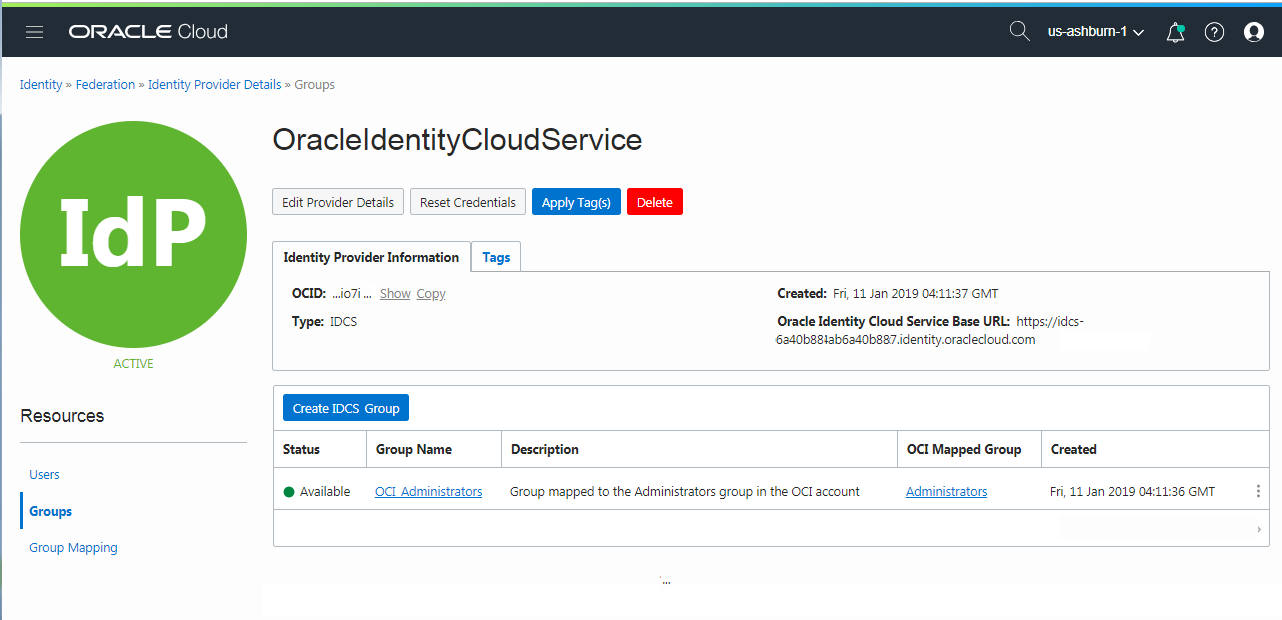Gerenciando Usuários e Grupos do Oracle Identity Cloud Service na Console do Oracle Cloud Infrastructure
Este tópico descreve como usar a Console do Oracle Cloud Infrastructure para gerenciar os usuários e grupos do seu Oracle Identity Cloud Service. Antes de começar, entenda os conceitos básicos da federação. Consulte Federando com Provedores de Identidades.
Visão Geral do Trabalho com Usuários e Grupos do Oracle Identity Cloud Service na Console
A Console do Oracle Cloud Infrastructure oferece uma integração com o IDCS (Oracle Identity Cloud Service) que permite executar muitas tarefas de gerenciamento para seus usuários e grupos do IDCS na Console.
Tarefas de Gerenciamento de Usuários
Na Console, você pode executar as seguintes tarefas de gerenciamento de usuários:
- Adicionar usuários
- Remover usuários
- Adicionar usuários a grupos
- Designar atribuições aos usuários para acessar serviços e instâncias
- Redefinir senha do usuário
Para obter informações sobre mais tarefas de gerenciamento de usuários, consulte Managing Oracle Identity Cloud Service Users em Administering Oracle Identity Cloud Service.
Tarefas de Gerenciamento de Grupos
Na Console, você pode executar as seguintes tarefas de gerenciamento de grupo:
- Adicionar grupos
- Remover grupos
- Adicionar usuários a grupos
- Mapear Grupos do IDCS para Grupos do Serviço IAM
Para obter informações sobre mais tarefas de gerenciamento de grupos, consulte Managing Oracle Identity Cloud Service Groups em Administering Oracle Identity Cloud Service.
Políticas e Permissões Obrigatórias
Para gerenciar usuários e grupos do Oracle Identity Cloud Service na Console, você precisará ter permissões no serviço Oracle Cloud Infrastructure IAM e no Oracle Identity Cloud Service.
Os membros do grupo OCI_Administrators têm as permissões necessárias para criar grupos e políticas no Oracle Cloud Infrastructure.
Importante: Para criar usuários e grupos na federação do Oracle Identity Cloud Service, você precisará da atribuição Administrador do Domínio de Identidade ou ser membro de um grupo ao qual essa atribuição foi concedida. Para obter informações sobre funções do Oracle Identity Cloud Service, consulte Administrando o Oracle Identity Cloud Service.
Para criar rapidamente um usuário com as permissões necessárias, consulte Adicionar um Usuário com Permissões de Administrador do Oracle Cloud.
Navegando até os Usuários e Grupos do Oracle Identity Cloud Service na Console
Na Console, você pode adicionar usuários e grupos ao Oracle Identity Cloud Service na página Detalhes do Provedor de Identidades.
Para exibir os detalhes do seu provedor de identidades:
- Abra o menu de navegação e selecione Identidade e Segurança. Em Identidade, selecione Federação.
-
Na página Detalhes do Provedor de Identidades, selecione Usuários para exibir os usuários criados no Oracle Identity Cloud Service. Selecione Groups para exibir os grupos criados no Oracle Identity Cloud Service.
Como trabalhar com Grupos do Oracle Identity Cloud Service
A Console permite que você execute as seguintes tarefas para gerenciar grupos no Oracle Identity Cloud Service:
- Adicionar grupos
- Excluir grupos
- Editar o nome e a descrição
- Adicionar usuários a grupos
- Removendo usuários dos grupos
- Mapear grupos para grupos do Oracle Cloud Infrastructure
Algumas tarefas que você não pode executar na Console do Oracle Cloud Infrastructure. Para adicionar as funções de aplicativo predefinidas para alguns produtos Oracle Cloud, você precisa atribuir funções na console do Identity Cloud Service. Para obter mais informações sobre o uso do Oracle Identity Cloud Service, consulte Administrando o Oracle Identity Cloud Service.
Para que os membros de um grupo no Oracle Identity Cloud Service tenham permissões no Oracle Cloud Infrastructure, mapeie o grupo IDCS para um grupo no IAM. Antes de configurar novos grupos no IDCS, verifique se você entende como atribuir permissões a grupos no Oracle Cloud Infrastructure. Consulte Visão Geral do Gerenciamento de Identidade e Acesso.
Como Trabalhar com Usuários do Oracle Identity Cloud Service
A Console permite que você execute as seguintes tarefas para gerenciar usuários no Oracle Identity Cloud Service:
- Adicionar usuários
- Excluir usuários
- Editar detalhes do usuário
- Adicionar usuários a grupos
- Adicionar atribuições a usuários
- Removendo usuários dos grupos
- Redefinir senhas de usuários
Tarefas de Gerenciamento do Usuário que Você Não Pode Executar na Console
O Oracle Cloud Console não oferece suporte ao gerenciamento das seguintes tarefas e recursos do usuário Oracle Identity Cloud Service:
- Gerenciar autenticação multifatorial
Para obter informações sobre o gerenciamento dessas tarefas, consulte Administrando o Oracle Identity Cloud Service.
Gerenciando Grupos do Oracle Identity Cloud Service na Console
Este procedimento cria um novo grupo no Oracle Identity Cloud Service. Como opção, você pode adicionar usuários ao grupo no momento da criação. Este grupo não terá permissões no Oracle Cloud Infrastructure até que você as mapeie para um grupo no Oracle Cloud Infrastructure.
- Abra o menu de navegação e selecione Identidade e Segurança. Em Identidade, selecione Federação. Uma lista das federações em sua tenancy é exibida.
-
-
Em Recursos, selecione Grupos.
A lista de grupos existentes é exibida.
- Selecione Criar Grupo do IDCS.
-
Informe o seguinte:
- Nome: Um nome exclusivo para o grupo. Evite digitar informações confidenciais.
- Descrição: Uma descrição amigável. Você poderá alterá-la posteriormente, se desejar.
- Usuários: Adicione usuários do Oracle Identity Cloud Service a este grupo. Você pode adicionar usuários ao criar o grupo ou posteriormente. Selecione usuários na lista. Para localizar um usuário específico, você pode começar a digitar o nome do usuário para filtrar a lista enquanto digita.
- Selecione Criar.
Após criar um grupo no Oracle Identity Cloud Service, você deverá dar permissões de grupo aos serviços de usuário:
- Para conceder ao grupo acesso a fim de mapeá-lo para um grupo da Oracle Cloud Infrastructure, conforme descrito no próximo procedimento.
- Para adicionar atribuições a este grupo, consulte Gerenciando Atribuições do Oracle Identity Cloud Service de Grupos.
- Abra o menu de navegação e selecione Identidade e Segurança. Em Identidade, selecione Federação.
-
-
Selecione Editar Mapeamento.
- Em Editar Provedor de Identidades, selecione + Adicionar Mapeamento.
-
Na lista, selecione o Grupo de Provedores de Identidades que deseja mapear. Para localizar um grupo sem percorrer a lista, você pode começar a digitar o nome do grupo para filtrar a lista enquanto digita.
- Selecione o Grupo do OCI para o qual você deseja mapear este grupo do Identity Cloud Service. Para localizar um grupo sem percorrer a lista, você pode começar a digitar o nome do grupo para filtrar a lista enquanto digita.
-
Para adicionar mais mapeamentos, selecione + Adicionar Mapeamento e continue a adicionar os mapeamentos.
- Selecione o grupo ao qual deseja mapear este grupo a partir da lista em Grupo de Usuário Mapeado do OCI.
Membros deste grupo agora têm permissões concedidas ao Grupo de Usuários Mapeado do OCI.
Os serviços da Oracle Cloud Infrastructure usam políticas para controlar o acesso aos serviços. No entanto, alguns serviços do Oracle Cloud usam atribuições para gerenciar o acesso. Este procedimento descreve como adicionar atribuições a um grupo do IDCS.
- Abra o menu de navegação e selecione Identidade e Segurança. Em Identidade, selecione Federação. Uma lista dos provedores de identidade em sua tenancy é exibida.
-
Selecione o link Oracle Identity Cloud Service Console.
A console do Identity Cloud Service é exibida.
-
Na console do Identity Cloud Service, expanda a Gaveta de Navegação e selecione Aplicativos.
A lista de aplicativos é exibida. Observe que o serviço ao qual o aplicativo corresponde é exibido sob o nome do aplicativo. Por exemplo, abaixo da entrada do aplicativo JAAS, você verá o Oracle Java Cloud Service.
-
Selecione o nome do serviço em que você está interessado.
A página Detalhes é exibida.
-
Selecione Atribuições da Aplicação.
As atribuições são exibidas.
-
Selecione o menu para a função que deseja atribuir e selecione Atribuir Grupos.
- Selecione o grupo que você deseja atribuir à função e selecione OK.
- Selecione a trilha de navegação de Aplicativos para retornar à lista de aplicativos.
- Repita as etapas 4 a 7 para cada atribuição que você deseja designar a este grupo.
- Abra o menu de navegação e selecione Identidade e Segurança. Em Identidade, selecione Federação. Uma lista dos provedores de identidade em sua tenancy é exibida.
-
Selecione o link Oracle Identity Cloud Console.
A console do Identity Cloud Service é exibida.
-
Na console do Identity Cloud Service, expanda a Gaveta de Navegação e selecione Aplicativos.
A lista de aplicativos é exibida. Observe que o serviço ao qual o aplicativo corresponde é exibido sob o nome do aplicativo. Por exemplo, abaixo da entrada do aplicativo JAAS, você verá o Oracle Java Cloud Service.
-
Selecione o nome do serviço que lhe interessa.
A página Detalhes é exibida.
-
Selecione Atribuições da Aplicação.
As atribuições são exibidas.
-
Selecione o menu para a função que deseja remover do grupo e selecione Revogar Grupos.
- Selecione o grupo do qual deseja remover a função e selecione OK.
- Selecione a trilha de navegação de Aplicativos para retornar à lista de aplicativos.
- Repita as etapas 4 a 7 para cada atribuição que você quiser remover deste grupo.
- Abra o menu de navegação e selecione Identidade e Segurança. Em Identidade, selecione Federação.
-
-
Em Recursos, selecione Grupos.
A lista de grupos existentes na federação é exibida.
-
Localize o grupo que deseja editar e selecione seu nome.
A página Detalhes de Grupos é exibida.
-
Selecione Editar.
-
Você pode atualizar o Nome do Grupo ou a Descrição. Evite digitar informações confidenciais.
Cuidado
A alteração do nome do grupo interromperá mapeamentos para grupos do Oracle Cloud Infrastructure (OCI). Se você alterar o nome do grupo, certifique-se de excluir quaisquer mapeamentos de grupo existentes e adicionar novos mapeamentos com o novo nome. Consulte a tarefa anterior na edição de mapeamentos.
- Selecione Atualizar para salvar suas alterações.
- Abra o menu de navegação e selecione Identidade e Segurança. Em Identidade, selecione Federação.
-
-
Em Recursos, selecione Grupos.
A lista de grupos existentes é exibida.
-
Localize o grupo ao qual você deseja adicionar um usuário.
A página Detalhes do Grupo de Usuários é exibida.
-
Selecione Adicionar Usuário do IDCS.
- Selecione o usuário que você deseja adicionar a este grupo na lista Usuários.
- Selecione Adicionar.
- Abra o menu de navegação e selecione Identidade e Segurança. Em Identidade, selecione Federação.
-
-
Em Recursos, selecione Grupos.
A lista de grupos existentes é exibida.
-
Localize o grupo do qual você deseja remover um usuário.
A lista de usuários é exibida na página Detalhes do Grupo.
- Localize o usuário que deseja remover e, em seguida, selecione o menu .
-
Selecione Remover Usuário.
- Confirme quando solicitado.
- Abra o menu de navegação e selecione Identidade e Segurança. Em Identidade, selecione Federação.
-
-
Em Recursos, selecione Grupos.
A lista de grupos existentes é exibida.
-
Localize o grupo que deseja editar e selecione seu nome.
A página Detalhes de Grupos é exibida.
-
Selecione Excluir.
- Confirme quando solicitado.
O grupo que você criou no Oracle Identity Cloud Service obtém permissões para acessar recursos no Oracle Cloud Infrastructure por meio da política designada ao grupo do Oracle Cloud Infrastructure. Antes de concluir esta etapa, você precisa decidir quais permissões deseja dar ao novo grupo. Para obter mais informações, consulte Conceitos Básicos de Políticas e Políticas Comuns.
Pré-requisito: O grupo e o compartimento para os quais você está gravando a política já devem existir.
- Abra o menu de navegação e selecione Identidade e Segurança. Em Identity, selecione Policies. É exibida uma lista das políticas no compartimento que você está exibindo.
- Se você quiser anexar a política a um compartimento distinto daquele que está exibindo, selecione o compartimento desejado na lista à esquerda. O local onde a política está anexada controla quem pode modificá-la ou excluí-la posteriormente (consulte Anexação de Políticas).
- Selecione Criar Política.
- Informe o seguinte:
- Nome: Um nome exclusivo para a política. O nome deve ser exclusivo em todas as políticas em sua tenancy. Não é possível alterar essa opção posteriormente. Evite digitar informações confidenciais.
- Descrição: Uma descrição amigável. Você poderá alterá-la posteriormente, se desejar.
Instrução: Uma instrução da política. Para obter o formato correto a ser usado, consulte Informações Básicas da Política e também Sintaxe da Política. Se quiser adicionar mais de uma instrução, selecione +.
Por exemplo:
Para permitir que seu grupo gerencie todos os recursos dentro de um compartimento especificado, informe uma instrução como a seguinte:
Allow group <OCI_group_name> to manage all-resources in compartment <compartment_name>Para obter mais exemplos de política, consulte Políticas Comuns.
- Tags: Se você tiver permissões para criar um recurso, também terá permissões para aplicar tags de formato livre a esse recurso. Para aplicar uma tag definida, você deve ter permissões para usar o namespace da tag. Para obter mais informações sobre tags, consulte Tags de Recursos. Se você não tiver certeza se deseja aplicar tags, ignore essa opção ou pergunte a um administrador. Você pode aplicar tags posteriormente.
- Selecione Criar.
Gerenciando Usuários do Oracle Identity Cloud Service na Console
Depois de adicionar um usuário no Oracle Identity Cloud Service, um usuário também é automaticamente provisionado no Oracle Cloud Infrastructure. Esse usuário provisionado pode ter as credenciais do Oracle Cloud Infrastructure, como chaves de API e tokens de autenticação. Para entender esse provisionamento, consulte Provisionamento do Usuário para Usuários Federados.
- Abra o menu de navegação e selecione Identidade e Segurança. Em Identidade, selecione Federação.
-
- Selecione Criar Usuário do IDCS.
-
Na caixa de diálogo Criar Usuário do IDCS, informe o seguinte:
- Nome do Usuário: Informe um nome ou endereço de e-mail exclusivo para o novo usuário. O valor será o login do usuário na Console e deverá ser exclusivo em todos os outros usuários em sua tenancy.
- E-mail: informe um endereço de e-mail para este usuário. As credenciais de acesso iniciais serão enviadas a esse endereço de e-mail.
- Nome: Informe o nome do usuário.
- Sobrenome: Informe o sobrenome do usuário.
- Número de Telefone: Você pode informar um número de telefone.
- Grupos: Você pode selecionar grupos aos quais este usuário será adicionado.
- Selecione Create User.
Para que o usuário tenha permissões no Oracle Cloud Infrastructure, você deve designar o usuário a um grupo mapeado para um grupo doOracle Cloud Infrastructure. Ou, se você também estiver criando um novo grupo, poderá fazer este mapeamento posteriormente. O usuário não poderá acessar a Console até que o mapeamento seja realizado.
O processo de criação do usuário gera um e-mail que é enviado ao endereço fornecido por você. O email inclui o nome de usuário e a senha para uso do novo usuário com o Oracle Cloud InfrastructureConsole.
Para adicionar chaves de API, tokens de autenticação, chaves secretas do cliente ou credenciais SMTP para este usuário, consulte Gerenciando Recursos do Usuário para Usuários Federados.
- Abra o menu de navegação e selecione Identidade e Segurança. Em Identidade, selecione Federação.
-
-
Em Recursos, selecione Usuários.
A lista de usuários existentes é exibida.
-
Localize o usuário que deseja editar e selecione seu nome.
A página Detalhes do Usuário é exibida.
-
Selecione Editar.
- Atualize os campos.
- Selecione Salvar quando terminar.
- Abra o menu de navegação e selecione Identidade e Segurança. Em Identidade, selecione Federação.
-
-
Em Recursos, selecione Usuários.
A lista de grupos de usuários existentes na federação é exibida.
-
Localize o usuário cujo nome você deseja redefinir a senha e selecione o nome.
A página Detalhes do Usuário é exibida.
-
Selecione Redefinir Senha.
A senha do usuário é redefinida. Esse usuário não poderá acessar a conta até concluir as etapas de redefinição de senha.
-
Selecione Instruções de Senha de E-mail para enviar o link de senha e instruções ao usuário.
O link da senha é válido por 24 horas. Se o usuário não redefinir sua senha no prazo, você poderá gerar um novo link de senha selecionando Redefinir Senha para o usuário novamente.
-
Exiba os detalhes do usuário:
- Se você estiver adicionando credenciais para você mesmo: No menu de navegação, selecione o menu Perfil
 e selecione Configurações do usuário.
e selecione Configurações do usuário. -
Se você for um administrador que está adicionando credenciais para outro usuário: abra o menu de navegação e selecione Identidade & Segurança. Em Identidade, selecione Federação.
Localize o usuário na lista e selecione o link Usuário Sincronizado do OCI.
- Se você estiver adicionando credenciais para você mesmo: No menu de navegação, selecione o menu Perfil
- Adicione as credenciais do usuário.
Para obter mais detalhes sobre essas credenciais, consulte Gerenciando Credenciais do Usuário.
- Abra o menu de navegação e selecione Identidade e Segurança. Em Identidade, selecione Federação.
-
-
Em Recursos, selecione Usuários.
A lista de grupos de usuários existentes na federação é exibida.
-
Localize o usuário que deseja excluir e selecione o nome.
A página Detalhes do Usuário é exibida.
-
Selecione Excluir.
Gerenciamento de Mapeamentos de Grupo
-
Abra o menu de navegação e selecione Identidade e Segurança. Em Identidade, selecione Federação.
Uma lista dos provedores de identidade em sua tenancy é exibida.
-
- Selecione Editar Detalhes do Provedor.
-
Adicione pelo menos um mapeamento:
- Selecione + Adicionar Mapeamento.
- Selecione o grupo do Oracle Identity Cloud Service na lista em Grupo de Provedores de Identidades.
-
Escolha o grupo do IAM ao qual você deseja mapear este grupo a partir da lista no Grupo OCI.
- Repita as subetapas acima para cada mapeamento que deseja criar e, em seguida, selecione Enviar.
Suas alterações entram em vigor normalmente em segundos na sua região local. Aguarde alguns minutos para que as alterações sejam propagadas para todas as regiões.
Os usuários que são membros dos grupos do Oracle Identity Cloud Service mapeados para os grupos do Oracle Cloud Infrastructure agora são listados na Console na página Usuários. Consulte Gerenciando Recursos do Usuário para Usuários Federados para obter mais informações sobre a atribuição dessas credenciais adicionais dos usuários.
-
Abra o menu de navegação e selecione Identidade e Segurança. Em Identidade, selecione Federação.
Uma lista dos provedores de identidade em sua tenancy é exibida.
- Selecione o provedor de identidades para exibir seus detalhes.
- Selecione Editar Mapeamento.
- Atualize os mapeamentos (ou selecione o X para excluir um mapeamento) e, em seguida, selecione Enviar.
Se esta ação fizer com que os usuários federados não tenham mais associação a nenhum grupo mapeado para o serviço Oracle Cloud Infrastructure, os usuários federados provisionados também serão removidos do Oracle Cloud Infrastructure. Normalmente, esse processo leva vários minutos.